Эмодзи – это небольшие графические символы, которые помогают передать эмоции и выразить свои мысли в сообщениях и комментариях. Их популярность с каждым годом растет, и сейчас они уже неотъемлемая часть нашего онлайн-общения.
Однако, многие пользователи сталкиваются с проблемой использования эмодзи на своих устройствах. Как добавить новые эмодзи на Андроид и iPhone? Не волнуйтесь, у нас есть для вас пошаговая инструкция, которая поможет вам разобраться в этом вопросе и сделать вашу коммуникацию веселее и ярче!
Шаг 1: Проверьте версию операционной системы
Перед добавлением новых эмодзи, вам необходимо убедиться, что ваша операционная система обновлена до последней версии. Каждое обновление операционной системы обычно включает в себя новые эмодзи и улучшение работы с ними. Проверьте настройки вашего устройства и установите доступные обновления.
Шаг 2: Установка приложений с эмодзи
Если у вас старая версия операционной системы или вы хотите получить доступ к большому количеству различных эмодзи, вам может потребоваться установить сторонние приложения с эмодзи. На Андроид и iPhone есть множество приложений, которые предлагают широкий выбор эмодзи, такие как "Emoji Keyboard" или "SwiftKey Keyboard". Установите такое приложение из соответствующего магазина приложений и следуйте инструкциям по установке и настройке.
Шаг 3: Пользуйтесь новыми эмодзи!
После установки приложения или обновления операционной системы, вы можете начать использовать новые эмодзи. Они будут доступны для вас в различных приложениях: сообщениях, социальных сетях и т.д. Просто откройте клавиатуру на вашем устройстве и найдите кнопку с эмодзи, чтобы найти и выбрать нужную эмоцию или символ.
И вот, ваша пошаговая инструкция по использованию эмодзи на Андроид и iPhone завершена. Теперь вы можете разнообразить свои сообщения с помощью различных эмоций и символов, делая вашу коммуникацию интереснее и выразительнее!
Как использовать эмодзи на Андроид: пошаговая инструкция
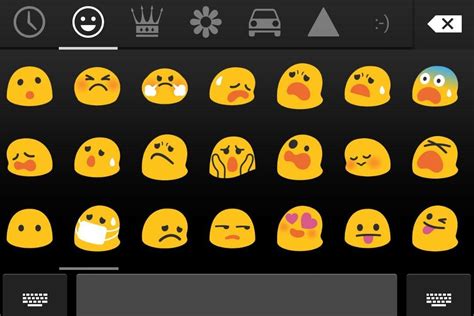
Предлагаем вам пошаговую инструкцию о том, как использовать эмодзи на Андроид:
| Шаг | Действие |
|---|---|
| 1 | Откройте приложение, в котором вы планируете использовать эмодзи. Это может быть мессенджер, социальная сеть или любое другое приложение для общения по тексту. |
| 2 | Перейдите в режим ввода текста. Обычно для этого нужно нажать на поле ввода сообщения или выделить текстовую область. |
| 3 | На клавиатуре найдите кнопку, которая открывает панель с эмодзи. Обычно это значок смайлика или маленького лица. |
| 4 | Нажмите на кнопку, чтобы открыть панель эмодзи. Вам станут доступны сотни изображений, разделенных на категории, такие как эмоции, животные, питание и т. д. |
| 5 | Выберите нужный эмодзи, щелкнув на нем. Он автоматически добавится в поле ввода сообщения. |
| 6 | Если нужно, можно добавить еще эмодзи, повторив шаги 3-5. |
| 7 | Когда закончили добавлять эмодзи, отправьте сообщение нормальным способом - нажмите кнопку отправки или нажмите на экран, если это требуется вашим приложением. |
Теперь у вас есть полное представление о том, как использовать эмодзи на Андроид. Наслаждайтесь общением с эмоциями!
Шаг 1: Откройте клавиатуру на устройстве

Чтобы использовать эмодзи на вашем устройстве Android или iPhone, первым делом вам нужно открыть клавиатуру. Обычно, для этого достаточно нажать на поле ввода текста, будь то приложение или веб-страница.
На устройствах Android клавиатура по умолчанию появляется внизу экрана, в то время как на устройствах iPhone она появляется внизу или по бокам экрана, в зависимости от ориентации вашего устройства.
Если у вас на устройстве установлены несколько клавиатур, вы можете переключиться между ними, нажав на иконку с изображением мирового шара на клавиатуре. Обычно эта иконка находится в нижнем левом или правом углу клавиатуры.
Теперь, когда вы открыли клавиатуру, вы готовы перейти к следующему шагу и начать использовать эмодзи на своем устройстве.
Шаг 2: Нажмите на кнопку "Эмодзи"
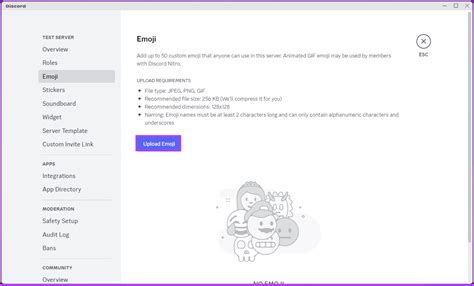
После успешной установки клавиатуры, откройте любое приложение, где можно вводить текст, например, Сообщения или социальные сети.
Значок клавиатуры будет отображаться внизу или вверху экрана, в зависимости от вашего устройства. Откройте клавиатуру, когда вы будете готовы начать вводить текст.
На клавиатуре вы увидите ряд кнопок, включая кнопку "Эмодзи" (это может быть изображение смайлика или маленькой границы со смайликами).
Нажмите на кнопку "Эмодзи".
После этого откроется панель с различными категориями эмодзи, например, смайлики, животные, еда и многое другое.
Прокрутите панель вниз или вверх, чтобы увидеть больше эмодзи.
Чтобы выбрать конкретный эмодзи, просто нажмите на него.
Теперь выбранный эмодзи будет вставлен в текстовое поле, и вы можете продолжать набирать сообщение или отправлять его.
Шаг 3: Выберите нужную категорию эмодзи
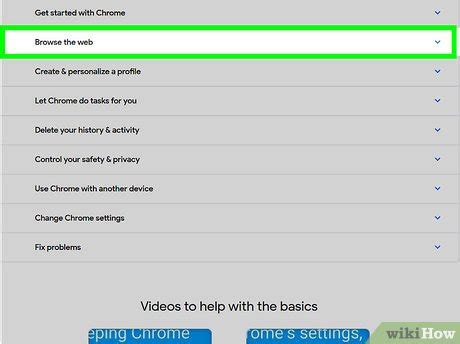
После того, как вы загрузили и установили клавиатуру с эмодзи на вашем устройстве, вы можете начать использовать их в своих сообщениях и комментариях.
Когда вы открываете клавиатуру, вам будет предоставлена возможность выбрать разные категории эмодзи. В зависимости от операционной системы, у вас может быть разное количество категорий эмодзи, но обычно они включают такие категории, как "Смайлики и люди", "Животные и природа", "Еда и напитки", "Транспорт и места", "Спорт" и др.
Вы можете нажимать на различные категории, чтобы просмотреть доступные эмодзи в каждой из них. Когда вы находите нужный эмодзи, просто нажмите на него, чтобы вставить его в ваше сообщение или комментарий.
Если вы хотите быстро найти определенный эмодзи, вы также можете использовать поиск. Специальная кнопка "Поиск" или значок лупы позволят вам ввести ключевое слово или фразу, связанную с нужным эмодзи. Например, если вы ищете эмодзи смайлика, просто введите "смайлик" в поле поиска, и вам будет предоставлена соответствующая категория эмодзи.
 |  |  |
| Смайлики и люди | Животные и природа | Еда и напитки |
 |  |  |
| Транспорт и места | Спорт | Прочее |
Шаг 4: Прокрутите список эмодзи и выберите нужный
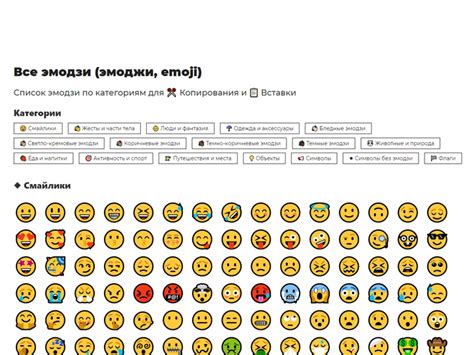
Когда вы откроете клавиатуру эмодзи, перед вами появится список доступных эмодзи. Вы можете прокручивать этот список, чтобы найти нужный эмодзи. Обычно список разделен на несколько категорий, таких как лица, животные, еда и многое другое. Каждая категория содержит множество эмодзи, из которых можно выбрать.
Чтобы выбрать конкретный эмодзи, просто нажмите на него. Он автоматически добавится в текстовое поле или сообщение, которое вы пишете. Некоторые приложения могут также предлагать варианты эмодзи, основанные на вашем вводе. Если вы не нашли нужный эмодзи в основном списке, вы можете использовать функцию поиска для быстрого нахождения нужного символа.
Помните, что эмодзи может внешне отличаться на разных устройствах. Например, некоторые эмодзи на Android могут отличаться от тех, что отображаются на iPhone. Если вы хотите, чтобы эмодзи выглядел одинаково на разных устройствах, вам следует использовать универсальные эмодзи. В таком случае, выберите эмодзи из списка универсальных символов, который часто обозначается как "Unicode Emoji".
Шаг 5: Нажмите на выбранный эмодзи, чтобы добавить его в текст
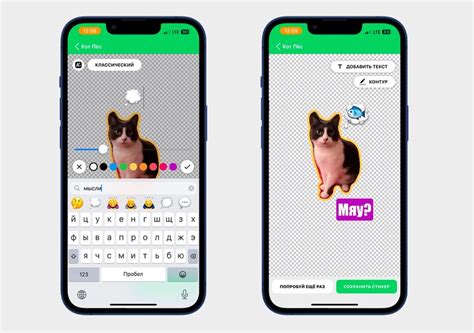
Когда у вас открыт список эмодзи, прокрутите его вниз или вверх, чтобы найти нужное вам изображение. Когда вы его найдете, просто нажмите на него один раз.
После нажатия на эмодзи, он автоматически добавится в текстовое поле или приложение, к которому вы хотите его добавить. Вы также можете нажать на эмодзи и удерживать его, чтобы копировать его и вставить в другое место.
Добавление эмодзи в текст поможет вам выразить свои эмоции и улучшить коммуникацию с вашими друзьями и близкими. Использование эмодзи может сделать ваш текст более читабельным и показать ваше настроение или эмоцию.
Примечание: Некоторые приложения могут не поддерживать эмодзи или отображать их некорректно. Убедитесь, что ваше приложение и операционная система обновлены до последней версии, чтобы избежать таких проблем.
У вас уже есть все необходимые знания, чтобы добавлять эмодзи в свои сообщения! Попробуйте использовать различные эмодзи, чтобы сделать свою коммуникацию более интересной и эмоциональной.
Как использовать эмодзи на iPhone: пошаговая инструкция
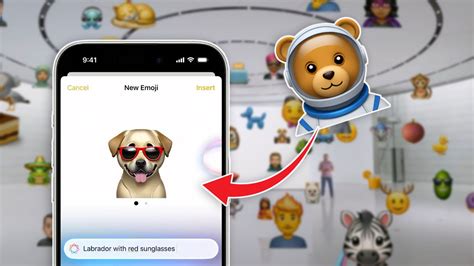
При использовании iPhone у вас есть широкий выбор эмодзи, которые могут помочь передать эмоции и выразить свои мысли в сообщениях. Чтобы использовать эмодзи на iPhone, следуйте этой пошаговой инструкции:
| Шаг | Действие |
|---|---|
| 1 | Откройте приложение "Сообщения". |
| 2 | Начните новое сообщение или выберите существующий чат. |
| 3 | Внизу клавиатуры вы увидите поле ввода сообщения. |
| 4 | Нажмите на значок смайлика справа от поля ввода сообщения. |
| 5 | Откроется панель эмодзи с различными категориями. |
| 6 | Выберите нужную категорию эмодзи, чтобы просмотреть доступные эмодзи внутри нее. |
| 7 | Нажмите на эмодзи, которые вы хотите использовать в сообщении. |
| 8 | Выбранный эмодзи будет автоматически добавлен в поле ввода сообщения. |
| 9 | Напишите дополнительный текст, если нужно, и нажмите кнопку "Отправить" для отправки сообщения с эмодзи. |
Теперь вы знаете, как использовать эмодзи на iPhone. Пользуйтесь ими для добавления ваших эмоций и выражения своего настроения!
Шаг 1: Откройте приложение "Сообщения"
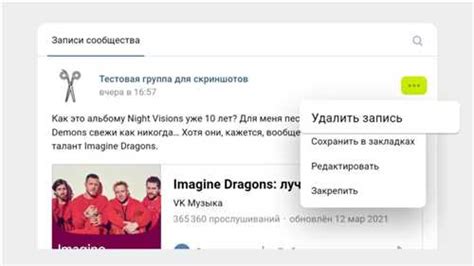
Чтобы начать использование эмодзи на своем устройстве Android или iPhone, вам необходимо открыть приложение "Сообщения". Это приложение обычно имеет иконку с изображением пузырька с сообщением.
На устройствах Android вы можете найти приложение "Сообщения" на главном экране или в списке приложений. Прокрутите экран и поищите иконку с надписью "Сообщения". Когда вы найдете, просто коснитесь ее, чтобы открыть приложение.
На устройствах iPhone, приложение "Сообщения" расположено на главном экране в нижней части устройства. Обычно его иконка похожа на зеленый пузырек сообщения. Просто коснитесь иконки "Сообщения", чтобы открыть приложение.
Шаг 2: Нажмите на иконку "Смайлик" на клавиатуре
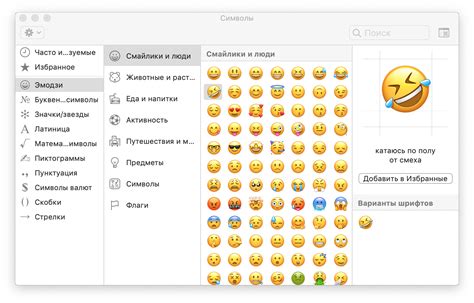
После открытия приложения или ввода текста, вам необходимо найти на клавиатуре иконку "Смайлик". Обычно это изображение счастливого или улыбающегося лица в левом нижнем углу экрана. Нажмите на эту иконку, чтобы открыть меню с эмодзи.